갑자기 컴퓨터 화면이 파랗게 변하면서 ‘DRIVER_IRQL_NOT_LESS_OR_EQUAL’이라는 알 수 없는 메시지가 떴을 때의 당황스러움, 다들 한 번쯤 경험해보셨을 겁니다. 다산동을 비롯해 많은 분들이 이런 황당한 상황에 직면하면 어떻게 해야 할지 막막해하시는데요.
게임 중이거나, 중요한 작업을 하고 있을 때 이런 블루스크린이 뜬다면 정말 스트레스가 이만저만이 아니죠. 단순히 컴퓨터가 고장 난 건가 싶지만, 사실 이 오류는 생각보다 흔하고 또 해결 가능한 경우가 많아요. 대부분 특정 드라이버가 꼬이거나, 메모리에 문제가 생겼을 때 나타나는 경우가 많은데, 원인만 제대로 알면 의외로 쉽게 해결할 수 있답니다.
더 이상 컴퓨터 앞에서 진땀 흘리지 마시라고, 이 골치 아픈 DRIVER_IRQL_NOT_LESS_OR_EQUAL 블루스크린의 정확한 원인과 해결 방법을 확실히 알려드릴게요!
갑자기 파란 화면?! ‘DRIVER_IRQL_NOT_LESS_OR_EQUAL’ 대체 무슨 일이야?

당황스러울 때, 침착하게 원인 파악부터!
아, 그 당황스러움이란! 컴퓨터를 쓰고 있는데 갑자기 화면이 파랗게 변하면서 온갖 영어 메시지가 뜨고, 그중에 ‘DRIVER_IRQL_NOT_LESS_OR_EQUAL’이라는 알 수 없는 문구를 마주했을 때의 그 막막함은 정말 이루 말할 수 없죠. 저도 중요한 자료 작업 중에 이 블루스크린을 보고 심장이 철렁했던 경험이 한두 번이 아니랍니다.
순간 ‘내 컴퓨터 완전히 고장 난 건가?’, ‘지금까지 작업한 거 다 날아가는 거 아니야?’ 하는 불안감이 엄습하곤 했어요. 하지만 여러분, 너무 걱정하지 마세요! 이 블루스크린 오류는 생각보다 흔하고, 대부분은 우리가 직접 해결할 수 있는 경우가 많으니까요.
컴퓨터가 완전히 고장 난 게 아니라, 특정 문제가 발생했다는 일종의 경고 메시지라고 이해하시면 훨씬 마음이 편하실 거예요. 지금부터 그 원인과 해결책을 차근차근 파헤쳐 보자고요.
이름부터 어려운 이 오류, 간단히 설명해줄게!
‘DRIVER_IRQL_NOT_LESS_OR_EQUAL’이라는 이름, 정말 길고 복잡하죠? 이걸 풀어 설명하자면, 컴퓨터의 핵심 영역인 ‘커널 모드’에서 실행되는 드라이버가 예상치 못한 메모리 영역에 접근하려고 할 때 발생하는 오류라고 할 수 있어요. 쉽게 말해, 컴퓨터 부품들이 서로 소통하는 약속이 있는데, 어떤 드라이버가 이 약속을 깨고 엉뚱한 곳에 간섭하려다가 시스템 전체를 멈춰버리는 상황인 거죠.
주로 설치된 장치 드라이버(그래픽카드, 사운드카드, 네트워크 드라이버 등)에 문제가 생겼거나, 컴퓨터의 핵심 부품 중 하나인 램(RAM)에 문제가 있을 때 나타나는 경우가 많아요. 그러니 이 오류 메시지를 보면 ‘아, 드라이버나 램 쪽을 먼저 살펴봐야겠구나!’ 하고 감을 잡으시면 된답니다.
가장 흔한 범인! 드라이버 오류, 제대로 잡아내기
오래된 드라이버? 최신 버전으로 갈아타기!
이 블루스크린의 가장 흔한 원인 중 하나가 바로 ‘드라이버’ 문제예요. 드라이버는 운영체제와 하드웨어 장치가 원활하게 소통할 수 있도록 돕는 소프트웨어인데, 이 드라이버가 오래되거나 손상되면 충돌이 발생하기 십상이죠. 저도 예전에 그래픽카드 드라이버 업데이트를 미루다가 갑자기 이 블루스크린을 만난 적이 있어요.
그때 깨달았죠, 드라이버 관리가 이렇게 중요하구나 하고요. 해결 방법은 의외로 간단해요. 문제가 의심되는 드라이버를 최신 버전으로 업데이트하거나, 아예 삭제한 후에 다시 설치하는 거예요.
보통 장치 관리자(Windows 키 + X 누르고 ‘장치 관리자’ 선택)에서 노란색 느낌표가 뜨는 장치가 있는지 확인하고, 해당 장치의 드라이버를 마우스 우클릭하여 ‘드라이버 업데이트’를 시도해볼 수 있습니다. 만약 업데이트해도 해결되지 않는다면, ‘디바이스 제거’를 선택하여 드라이버를 완전히 삭제한 후, 컴퓨터를 재부팅하면 윈도우가 자동으로 기본 드라이버를 설치해주거나 제조사 웹사이트에서 최신 드라이버를 직접 다운로드하여 설치해야 합니다.
특정 장치 드라이버가 문제라면?
때로는 특정 장치의 드라이버만 문제를 일으키는 경우가 있어요. 예를 들어, 새로 설치한 외장 하드 드라이버, 무선 랜카드 드라이버, 혹은 게임 컨트롤러 드라이버 같은 것들 말이죠. 저의 지인 중 한 분은 새로 구매한 게이밍 키보드의 드라이버를 설치한 뒤부터 이 블루스크린에 시달리더라고요.
이런 경우에는 최근에 설치했거나 업데이트한 장치 드라이버를 집중적으로 살펴보는 것이 좋습니다. 해당 장치를 잠시 제거하거나, 해당 드라이버를 이전 버전으로 롤백해보는 것도 좋은 방법이에요. 장치 관리자에서 해당 장치를 찾은 후, 속성에서 ‘드라이버’ 탭으로 이동하면 ‘드라이버 롤백’ 옵션을 발견할 수 있을 거예요.
만약 롤백 옵션이 없다면, 아까 설명드린 대로 완전히 제거 후 재설치하는 방법을 시도해 봐야 합니다. 중요한 건 문제의 원인이 되는 드라이버를 정확히 찾아내는 것이죠.
메모리 문제? 램(RAM)과의 씨름, 이렇게 해결했어요!
램이 문제라고? 직접 확인하는 방법
드라이버 다음으로 ‘DRIVER_IRQL_NOT_LESS_OR_EQUAL’ 오류의 주요 원인으로 꼽히는 것이 바로 램(RAM) 문제입니다. 램이 불량이거나, 램 슬롯과의 접촉이 좋지 않거나, 심지어는 여러 개의 램 모듈 간에 호환성 문제가 생겨도 이런 블루스크린이 발생할 수 있어요.
제 경험상, 컴퓨터를 조립하거나 램을 업그레이드한 후에 이 오류가 발생했다면 램 문제일 가능성이 굉장히 높더라고요. 램 불량을 확인하는 가장 기본적인 방법은 윈도우에 내장된 ‘메모리 진단 도구’를 사용하는 거예요. 윈도우 검색창에 ‘메모리 진단’이라고 입력하면 쉽게 찾을 수 있습니다.
이 도구를 실행하면 컴퓨터가 재시작되면서 램을 꼼꼼하게 검사해주는데, 이때 오류가 발견되면 램 불량을 의심해볼 수 있어요. 좀 더 전문적인 검사를 원한다면 ‘Memtest86+’ 같은 외부 프로그램을 활용하는 것도 좋은 방법입니다.
호환성 문제라면 어떻게 해야 할까?
만약 메모리 진단 도구에서 아무런 문제가 발견되지 않았는데도 여전히 블루스크린이 뜬다면, 램 간의 호환성 문제를 생각해봐야 합니다. 특히 서로 다른 제조사의 램을 섞어 사용하거나, 주파수가 다른 램을 동시에 사용할 때 이런 문제가 발생할 수 있어요. 저도 예전에 기존 램에 추가로 다른 브랜드의 램을 장착했다가 블루스크린 지옥을 경험한 적이 있습니다.
이때는 램을 하나씩만 장착해서 컴퓨터를 부팅해보는 ‘개별 테스트’가 굉장히 유용해요. 예를 들어, 램이 두 개라면 하나를 빼고 부팅해보고, 문제가 없으면 다른 램을 끼워서 다시 테스트하는 식이죠. 이렇게 하면 어떤 램 모듈이 문제인지, 아니면 특정 슬롯에 문제가 있는 건지 명확하게 파악할 수 있답니다.
만약 특정 램만 장착했을 때 안정적으로 작동한다면, 문제가 되는 램을 교체하거나 호환성 좋은 램으로 다시 구성하는 것을 고려해야 합니다.
| 문제 유형 | 예상 원인 | 해결 방법 |
|---|---|---|
| 드라이버 오류 | 오래된/손상된 드라이버, 호환성 문제 | 장치 관리자에서 드라이버 업데이트/재설치, 특정 드라이버 삭제 후 재설치 |
| 램(RAM) 오류 | 불량 램, 슬롯 접촉 불량, 호환성 문제 | 램 개별 테스트, 램 슬롯 변경, 윈도우 메모리 진단 도구 사용 |
| 하드웨어 충돌 | 새로 설치한 하드웨어, 기존 부품 불량 | 최근 설치 하드웨어 제거 후 테스트, 각 부품 점검 (CPU 서멀, HDD 등) |
바이오스 초기화부터 윈도우 재설치까지, 최후의 보루
바이오스 초기화, 생각보다 중요해요!
드라이버도 확인했고, 램도 멀쩡하다면 다음으로 생각해볼 수 있는 것이 바로 바이오스(BIOS) 초기화입니다. 바이오스는 컴퓨터의 가장 기본적인 설정들을 담고 있는 펌웨어인데, 이 설정이 꼬이거나 잘못 변경되면 시스템 전체의 안정성에 영향을 미쳐 블루스크린을 유발할 수 있어요.
특히 오버클럭을 시도했거나, 바이오스 설정을 자주 건드리는 분들이라면 한 번쯤은 초기화를 고려해볼 만합니다. 바이오스 초기화는 메인보드에 있는 수은 배터리를 잠시 빼두거나, 바이오스 설정 메뉴에서 ‘Load Optimized Defaults’ 또는 ‘Factory Defaults’와 같은 옵션을 선택하여 공장 초기 상태로 되돌리는 방법이 있습니다.
제가 예전에 정체불명의 블루스크린에 시달리다가 바이오스 초기화 한 방으로 거짓말처럼 해결된 경험이 있어서, 이 방법은 꼭 한 번 시도해보시라고 추천하고 싶어요. 복잡한 것 같지만, 의외로 간단하게 문제를 해결해 줄 수도 있답니다.
정말 안 된다면? 윈도우 재설치의 길
앞서 말씀드린 모든 방법을 동원해도 ‘DRIVER_IRQL_NOT_LESS_OR_EQUAL’ 블루스크린이 계속 나타난다면, 이제는 윈도우 운영체제 자체의 문제를 의심해봐야 합니다. 운영체제 파일이 손상되었거나, 심하게 꼬여서 다른 방법으로는 해결하기 어려운 상황일 수 있거든요.
이럴 때는 어쩔 수 없이 윈도우를 새로 설치하는 ‘클린 설치’가 최후의 보루가 됩니다. 윈도우 재설치는 모든 드라이버와 시스템 파일들을 초기 상태로 되돌리기 때문에, 소프트웨어적인 충돌이나 오류를 한 번에 해결할 수 있는 가장 확실한 방법이라고 할 수 있어요. 물론 재설치 전에 중요한 자료들은 반드시 백업해두셔야 합니다.
저도 정말 답이 안 나오는 상황에서는 마지막 수단으로 윈도우 재설치를 선택하곤 했는데요, 번거롭긴 해도 확실하게 문제를 해결하고 쾌적한 환경에서 다시 컴퓨터를 사용할 수 있게 해주니 너무 부정적으로만 생각하지 마세요!
내 컴퓨터, 어떤 드라이버가 문제였을까? 오류 코드 심층 분석
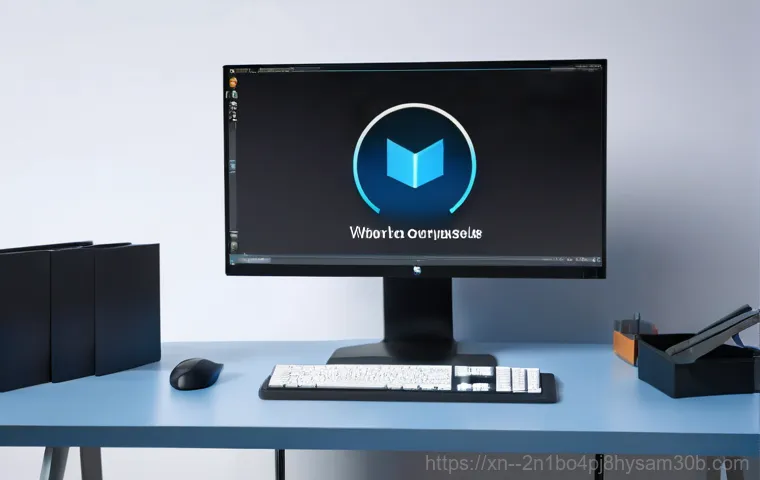
블루스크린 메시지 속 힌트를 찾아라!
블루스크린이 뜰 때 화면에 나타나는 정보들을 유심히 살펴보면, 문제의 원인이 되는 드라이버나 파일 이름을 발견할 수 있는 경우가 많아요. 예를 들어, ‘DRIVER_IRQL_NOT_LESS_OR_EQUAL (igdkmd64.sys)’와 같은 메시지가 뜬다면, ‘igdkmd64.sys’라는 파일이 문제의 주범이라는 강력한 힌트가 되는 거죠.
이 파일 이름은 보통 인텔 그래픽 드라이버와 관련된 경우가 많습니다. 또 다른 예시로 ‘rt64win7.sys’ 같은 파일이 보인다면, 이는 리얼텍(Realtek) 랜카드 드라이버일 가능성이 높습니다. 이렇게 특정 파일 이름이 명시될 때는 해당 파일이 속한 장치의 드라이버를 집중적으로 업데이트하거나 재설치해보면 문제가 해결되는 경우가 많아요.
마치 탐정이 단서를 찾아 범인을 쫓는 것처럼, 블루스크린 메시지 속에서 결정적인 단서를 놓치지 않는 것이 중요하답니다.
Minidump 파일 분석, 전문가처럼 접근하기
블루스크린이 발생하면 윈도우는 ‘Minidump’라는 작은 파일을 생성해서 오류 정보를 기록해둡니다. 이 파일 안에는 블루스크린이 발생했을 때의 시스템 상태, 오류 코드, 그리고 어떤 드라이버나 모듈이 문제를 일으켰는지에 대한 자세한 정보가 담겨 있어요. 일반 사용자가 직접 Minidump 파일을 열어서 내용을 분석하기는 어렵지만, ‘Whocrashed’나 ‘BlueScreenView’ 같은 무료 프로그램을 사용하면 이 파일을 쉽게 분석해서 문제의 드라이버를 찾아낼 수 있습니다.
마치 컴퓨터 박사가 된 것처럼, 이 프로그램들을 활용해서 Minidump 파일을 열어보면 어떤 드라이버 때문에 블루스크린이 발생했는지 명확하게 알려주니, 막연히 드라이버를 다 업데이트하는 것보다 훨씬 효율적으로 문제를 해결할 수 있죠. 저도 복잡한 블루스크린에 봉착했을 때 이 방법을 통해 원인을 정확히 찾아내고 해결했던 경험이 여러 번 있답니다.
이것까지 해봤니? 놓치기 쉬운 의외의 원인들
하드웨어 결함, 혹시 모를 복병?
드라이버나 램 문제로 치부하기 쉽지만, 때로는 예상치 못한 하드웨어 결함이 ‘DRIVER_IRQL_NOT_LESS_OR_EQUAL’ 블루스크린의 원인이 될 수도 있습니다. 예를 들어, 하드디스크나 SSD에 물리적인 배드 섹터가 생겼거나, 메인보드의 특정 부분이 손상되었을 때도 이런 오류가 발생할 수 있거든요.
저의 오래된 컴퓨터에서 이 블루스크린이 반복되길래 이것저것 다 해보다가 결국 하드디스크를 교체했더니 언제 그랬냐는 듯이 멀쩡해진 적이 있어요. 물론 모든 경우에 해당되는 건 아니지만, 드라이버와 램 점검을 마쳤는데도 문제가 지속된다면 한 번쯤은 하드웨어적인 문제도 의심해볼 필요가 있습니다.
특히 새로 교체했거나 추가한 하드웨어가 있다면, 해당 부품을 잠시 제거하고 테스트해보는 것도 좋은 방법이에요. 컴퓨터 부품 간의 사소한 불량이나 호환성 문제가 전체 시스템을 망가뜨릴 수 있음을 명심해야 합니다.
과열 문제? 컴퓨터 내부도 깨끗하게!
컴퓨터 내부의 과열 역시 시스템 불안정의 주범이며, 간접적으로 블루스크린을 유발할 수 있습니다. CPU나 그래픽카드가 너무 뜨거워지면 제 성능을 내지 못하거나 오작동을 일으키기 시작하는데, 이때 드라이버 오류와 유사한 형태의 블루스크린이 나타날 수 있거든요. 특히 오래된 컴퓨터나 먼지가 많이 쌓인 컴퓨터에서 이런 현상이 자주 발생합니다.
저도 한여름에 컴퓨터를 오랫동안 사용하다가 갑자기 블루스크린을 만난 적이 있는데, 컴퓨터 내부를 열어보니 쿨러에 먼지가 잔뜩 껴서 제대로 작동하지 않고 있더라고요. 깨끗하게 청소하고 서멀구리스를 다시 발라주니 언제 그랬냐는 듯이 안정화되었습니다. 컴퓨터 내부의 먼지를 제거하고, 쿨러가 제대로 작동하는지 확인하는 것만으로도 의외로 많은 문제가 해결될 수 있으니, 주기적인 내부 청소는 선택이 아닌 필수라고 할 수 있겠네요!
블루스크린, 이제 그만! 재발 방지를 위한 습관
정기적인 드라이버 관리와 시스템 업데이트
‘DRIVER_IRQL_NOT_LESS_OR_EQUAL’ 블루스크린의 공포에서 완전히 벗어나려면, 예방이 무엇보다 중요합니다. 가장 기본적인 예방책은 바로 드라이버와 운영체제를 최신 상태로 유지하는 거예요. 드라이버는 제조사 웹사이트에서 직접 다운로드하여 설치하는 것이 가장 안전하고, 윈도우 업데이트는 놓치지 않고 꾸준히 진행해주는 것이 좋습니다.
윈도우 업데이트에는 보안 패치뿐만 아니라, 시스템 안정성을 개선하는 중요한 업데이트들이 포함되어 있거든요. 저도 예전에는 귀찮아서 업데이트를 미루곤 했는데, 몇 번 블루스크린을 겪고 나서는 업데이트 알림이 뜨면 바로바로 실행하는 습관을 들이게 되었답니다. 이 작은 습관 하나가 컴퓨터의 수명을 늘리고 스트레스를 줄여준다는 사실을 잊지 마세요!
과도한 프로그램 설치는 자제하세요
컴퓨터에 이것저것 프로그램을 마구잡이로 설치하는 습관도 블루스크린의 원인이 될 수 있습니다. 특히 출처가 불분명하거나 시스템 자원을 많이 차지하는 프로그램들은 다른 프로그램이나 드라이버와 충돌을 일으킬 가능성이 높아요. 제가 느낀 바로는, 컴퓨터가 느려지거나 오류가 잦아질 때 불필요한 프로그램을 정리하는 것만으로도 시스템이 훨씬 안정화되는 경우가 많더라고요.
가끔 무료라고 해서 다운로드받은 프로그램들이 백그라운드에서 시스템 자원을 소모하며 문제를 일으키기도 하니, 꼭 필요한 프로그램만 설치하고 주기적으로 ‘프로그램 추가/제거’ 메뉴에서 사용하지 않는 프로그램을 정리해주는 것이 좋습니다. 클린한 컴퓨터 환경을 유지하는 것이 블루스크린을 예방하는 지름길이라고 확신해요!
글을 마치며
자, 이제 ‘DRIVER_IRQL_NOT_LESS_OR_EQUAL’ 블루스크린이 더 이상 막연하고 두려운 존재가 아니라는 걸 느끼셨으리라 생각해요. 저도 처음엔 이 파란 화면만 보면 심장이 쿵 내려앉았지만, 하나하나 원인을 파악하고 해결해나가면서 컴퓨터와 더 친해지는 계기가 되었습니다. 중요한 건 당황하지 않고 차근차근 접근하는 마음가짐이에요. 오늘 알려드린 꿀팁들을 잘 활용하시면 분명 여러분의 컴퓨터도 다시 건강을 되찾을 수 있을 거예요. 이 포스팅이 여러분의 컴퓨터 스트레스를 확 날려버리는 데 작은 도움이 되기를 진심으로 바랍니다!
알아두면 쓸모 있는 정보
1. 정기적인 드라이버 업데이트는 필수 중의 필수! 드라이버는 컴퓨터 부품들의 언어와 같아요. 이 언어가 오래되거나 손상되면 소통에 문제가 생겨 블루스크린으로 이어질 수 있으니, 각 부품 제조사 홈페이지에서 최신 드라이버를 주기적으로 확인하고 업데이트해주세요. 윈도우 업데이트도 잊지 마시고요!
2. 새로운 장치 설치 후 블루스크린? 드라이버가 1 순위 용의자! 새로운 하드웨어나 프로그램을 설치한 직후 블루스크린이 발생했다면, 십중팔구 해당 장치의 드라이버나 프로그램 충돌이 원인일 가능성이 높습니다. 과감하게 해당 장치를 제거하거나 드라이버를 롤백해보는 것이 빠른 해결책이 될 수 있어요.
3. 램(RAM) 테스트는 생각보다 중요해요! 램은 컴퓨터의 단기 기억 장치인데, 이 램에 문제가 생기면 시스템 전체가 불안정해집니다. 윈도우에 내장된 ‘메모리 진단 도구’나 ‘Memtest86+’ 같은 프로그램을 활용해서 램 불량을 주기적으로 점검해보는 습관을 들이세요. 램 슬롯을 바꿔 끼워보는 것도 의외의 해결책이 될 수 있답니다.
4. 컴퓨터 내부 청소와 발열 관리! 보이지 않는 곳에서 컴퓨터의 수명을 갉아먹는 것이 바로 ‘먼지’와 ‘과열’입니다. CPU나 그래픽카드의 온도가 너무 높으면 오작동을 일으켜 블루스크린을 유발할 수 있어요. 주기적으로 컴퓨터 내부의 먼지를 제거하고, 쿨링 시스템이 잘 작동하는지 확인하는 것만으로도 많은 문제를 예방할 수 있습니다.
5. 블루스크린 메시지를 메모하거나 사진 찍어두세요! 블루스크린이 떴을 때 화면에 나타나는 오류 코드나 파일 이름은 문제 해결의 결정적인 단서가 됩니다. ‘igdkmd64.sys’나 ‘rt64win7.sys’처럼 특정 파일명이 보인다면 해당 드라이버를 집중적으로 살펴보는 것이 훨씬 효율적이에요. 이 정보는 ‘Minidump’ 파일 분석에도 유용하게 쓰일 수 있답니다.
중요 사항 정리
DRIVER_IRQL_NOT_LESS_OR_EQUAL 블루스크린은 컴퓨터 사용자라면 한 번쯤 겪을 수 있는 흔한 오류지만, 원인 파악과 해결 과정이 다소 복잡하게 느껴질 수 있습니다. 하지만 이 오류의 핵심은 대부분 ‘드라이버’ 또는 ‘램’ 문제에서 비롯된다는 점을 기억하는 것이 중요해요. 첫째, 모든 드라이버를 최신 상태로 유지하고, 최근 설치한 드라이버나 장치부터 점검하는 습관을 들이세요. 장치 관리자에서 노란색 느낌표가 있는지 확인하고, 필요하다면 드라이버를 업데이트하거나 제거 후 다시 설치해야 합니다. 둘째, 램(RAM)의 불량이나 호환성 문제를 배제할 수 없습니다. 윈도우 메모리 진단 도구를 사용하거나 램을 하나씩 바꿔가며 테스트하는 방법은 램 관련 문제를 진단하는 데 큰 도움이 됩니다. 마지막으로, 위에 언급된 모든 방법으로도 해결이 어렵다면 바이오스 초기화나 윈도우 재설치를 최후의 수단으로 고려해볼 수 있습니다. 컴퓨터 내부의 과열이나 하드웨어 결함 같은 의외의 원인도 있으니, 다각도로 문제를 접근하는 시야가 필요합니다. 이 모든 과정을 통해 여러분의 소중한 컴퓨터가 안정적으로 작동하길 바라며, 궁금한 점이 있다면 언제든 다시 찾아주세요!
자주 묻는 질문 (FAQ) 📖
질문: DRIVERIRQLNOTLESSOREQUAL 블루스크린, 대체 왜 뜨는 걸까요?
답변: 아, 그 당황스러운 파란 화면에 ‘DRIVERIRQLNOTLESSOREQUAL’이라는 알 수 없는 메시지! 저도 처음 겪었을 때 얼마나 심장이 철렁했는지 몰라요. 이게 사실 생각보다 흔한 현상인데, 가장 큰 원인은 바로 ‘드라이버’ 문제 때문이에요.
컴퓨터 부품들을 제대로 움직이게 해주는 소프트웨어인 드라이버가 뭔가 꼬였거나, 특정 드라이버가 다른 드라이버랑 충돌을 일으킬 때 이런 일이 많이 발생하죠. 예를 들어, 그래픽카드 드라이버를 새로 깔았는데 기존 시스템과 안 맞아서 오류가 터지는 경우가 꽤 많아요. 물론 드라이버만 원인은 아니에요.
가끔은 ‘램(RAM)’ 같은 하드웨어 문제도 주범이 될 수 있어요. 램이 불량이거나, 여러 개의 램이 서로 호환이 잘 안 될 때도 이런 블루스크린이 뜨더라고요. 제가 예전에 게임 중에 갑자기 블루스크린이 떠서 식겁했는데, 알고 보니 램 하나가 살짝 문제가 있었던 적도 있답니다.
그 외에도 메인보드나 저장 장치 같은 다른 하드웨어적인 문제, 심지어 윈도우 시스템 파일이 손상되었을 때도 발생할 수 있으니, 무조건 드라이버 탓만 할 수는 없어요. 원인이 다양해서 더 골치 아프지만, 대부분은 드라이버나 램 문제인 경우가 많으니 너무 걱정 마세요!
질문: 그럼 제가 직접 해결할 수 있는 방법은 없을까요? 매번 서비스센터 가는 것도 부담스러운데…
답변: 물론이죠! 대부분의 경우, 서비스센터까지 가지 않고도 직접 시도해볼 수 있는 방법들이 있어요. 제가 몇 번 겪어보고 터득한 꿀팁들을 방출해볼게요.
첫 번째는 ‘드라이버 업데이트 또는 재설치’예요. 특정 드라이버가 문제의 원인일 가능성이 높으니, 최근에 설치했거나 업데이트한 드라이버가 있다면 해당 드라이버를 롤백하거나 최신 버전으로 업데이트해보세요. 특히 그래픽카드나 랜카드 드라이버가 자주 문제를 일으키니, 제조사 홈페이지에서 최신 드라이버를 직접 다운로드해서 설치하는 걸 추천해요.
두 번째는 ‘램(RAM) 확인’이에요. 컴퓨터를 끄고 전원선을 뽑은 다음, 본체 케이스를 열어서 램을 한 개씩 빼보고 다시 장착해보세요. 먼지가 껴서 접촉 불량일 수도 있고, 여러 개를 쓰고 있다면 하나씩만 꽂아서 부팅해보면 어떤 램이 문제인지 파악할 수 있답니다.
저도 이렇게 램을 다시 꽂아보고 블루스크린이 사라진 경험이 여러 번 있어요. 세 번째는 ‘최근 설치한 프로그램 삭제’예요. 블루스크린이 뜨기 시작한 시점에 새로 설치한 프로그램이 있다면, 그 프로그램이 드라이버 충돌을 일으킬 수도 있으니 삭제해보는 것도 좋은 방법입니다.
의외로 해결되는 경우가 많더라고요. 이 외에도 윈도우 시스템 복원 기능을 사용해서 블루스크린이 발생하기 이전 시점으로 되돌려보는 방법도 시도해볼 만해요. 너무 복잡하게 느껴진다면, 일단 드라이버와 램부터 먼저 확인해보는 게 가장 확실하고 빠른 해결책이 될 수 있어요!
질문: 위에 알려주신 방법들을 다 해봐도 해결이 안 되면 어떻게 해야 하나요? 포맷해야 하나요?
답변: 에고, 직접 해보실 수 있는 방법들을 다 시도했는데도 여전히 블루스크린이 뜬다면 정말 답답하시겠어요. 포맷은 사실 최후의 보루라고 생각해주시면 좋아요. 모든 데이터를 날려야 하니 신중하게 결정해야죠.
우선 포맷 전에 시도해볼 만한 몇 가지 더 고급(?) 방법이 있어요. 첫째, ‘BIOS(UEFI) 초기화’예요. 메인보드 바이오스 설정이 꼬여서 문제가 발생할 수도 있거든요.
컴퓨터를 켜자마자 F2 나 Del 키를 연타해서 바이오스 화면으로 들어간 다음, 설정을 초기화하는 옵션을 찾아보세요. 저도 예전에 수은 건전지를 뺐다가 다시 끼워서 초기화했던 경험이 있는데, 그렇게 해서 문제가 해결된 적도 있어요. 둘째, ‘윈도우 재설치’를 고려해볼 수 있습니다.
포맷은 보통 하드디스크 전체를 밀어버리는 개념이지만, 윈도우 재설치는 중요한 데이터는 백업해두고 윈도우 운영체제만 새로 깔아보는 방법이에요. 이렇게 하면 드라이버나 시스템 파일 오류로 인한 문제는 대부분 해결될 수 있어요. 이 모든 시도에도 불구하고 블루스크린이 계속 나타난다면, 그때는 아무래도 전문가의 도움이 필요할 때라고 봐야 해요.
저도 한계에 부딪혔을 때는 괜히 더 만지다가 일을 키우는 것보다, 동네 단골 컴퓨터 수리점이나 제조사 AS 센터에 맡기는 게 훨씬 현명하다는 걸 깨달았어요. 혹시 특정 드라이버 이름(예: igdkmd64.sys 나 rt64win7.sys)이 블루스크린 메시지에 함께 뜬다면, 그 정보를 전문가에게 알려주면 훨씬 빠르게 원인을 파악하고 해결해줄 거예요.
혼자 너무 스트레스받지 마시고, 전문가의 손길에 맡겨 편안하게 해결하시는 것도 좋은 방법이랍니다!
